番組を視聴する
1.ワンセグアンテナを伸ばす
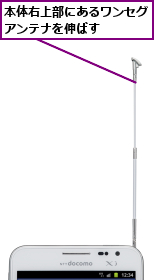
2.[ワンセグ]を起動する
![アプリケーション画面の 1ページ目を表示しておく,[ワンセグ]をタップ](/contents/076/img/img20120621195046097972.jpg)
3.地域を選択する
![1[OK]をタップ,[チャンネル設定]が表示された ,[ワンセグ]が起動した](/contents/076/img/img20120621195212081156.jpg)
![ここでは東京の23区内から、ワンセグを受信するための設定をする ,2[関東]をタップ,[地域を選択]が表示された](/contents/076/img/img20120621195325097367.jpg)
4.都道府県とローカルエリアを選択する
![1[東京]をタップ ,[都道府県]が表示された](/contents/076/img/img20120621195429069423.jpg)
![2[東京23区] をタップ ,[ローカルエリアの選択]が表示された](/contents/076/img/img20120621195846066118.jpg)
![3[OK]をタップ,次回以降は手順3〜4が省略され、手順5が表示される ,[チャンネル設定]が表示された](/contents/076/img/img20120621200006075109.jpg)
5.全画面でワンセグを視聴する
![1 視聴したいチャンネルをタップ ,2[全画面表示] をタップ ,チャンネルが切り替わった,ワンセグが視聴できるようになった ,[番組表]をタップすると、 各チャンネルの番組表を確 認できる](/contents/076/img/img20120621200632093616.jpg)
![3 バックキーをタップ,ここをタップすると、順番にチャンネルを切り替えることができる ,全画面表示に切り替わった,全画面表示を解除するには、メニューキーをタップし、[チャンネルリスト]を選択する](/contents/076/img/img20120621200720002061.jpg)
6.ワンセグでの視聴を終了する
![[OK]をタップ,[アプリケーションを終了]が表示された ,[ワンセグ] が終了した,[ワンセグ]はホームキーで終了できないので、必ずメニューから終了する](/contents/076/img/img20120621201206066000.jpg)
番組を録画する
1.番組を録画する
![1 メニューキーをタップ ,録画したい番組を視聴しておく ,2[録画]をタップ ,[ワンセグ]を起動しておく](/contents/076/img/img20120621201414002883.jpg)
2.番組の録画を終了する
![番組の録画が開始された,[停止]をタップ](/contents/076/img/img20120618111627090144.jpg)
3.録画した番組を再生する
![1 メニューキーをタップ ,番組の録画が終了した ,2[TVファイル]をタップ](/contents/076/img/img20120621201746022097.jpg)
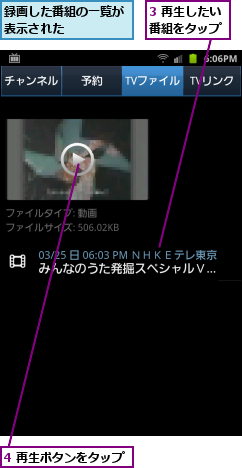
4.録画した番組が再生された
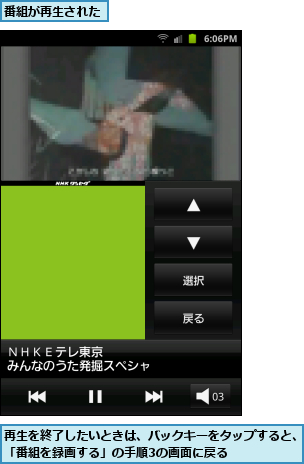
[ヒント]Gガイド番組表を見るには
[Gガイド番組表]を使うときは、あらかじめ地域設定など初期設定をしておきます。ワンセグを起動し、番組視聴中にメニューキーをタップすると、[Gガイド番組表を起動]が表示されるのでタップすると、[Gガイド番組表]が起動します。
[ヒント]視聴予約と録画予約をするには
視聴予約と録画予約は[Gガイド番組表]を使います。[Gガイド番組表]を起動後、任意の番組を選び、番組の詳細情報で[ワンセグ]をタップすると、[ワンセグ録画予約][ワンセグ視聴予約]が表示され、タップすると、録画予約や視聴予約ができます。予約番組はワンセグ視聴中にメニューキーをタップし、[その他]-[予約]で確認できます。




